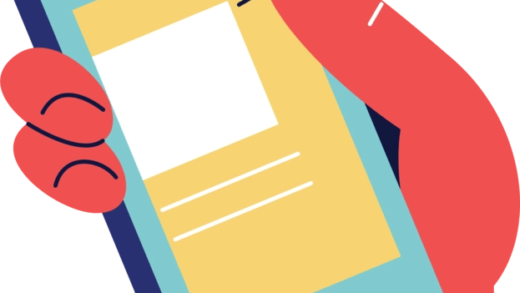Как исправить Grounded не запускается, сбой или зависание
Чтобы исправить то, что Grounded не запускается, дает сбой или зависает, вы можете попробовать обновить видеокарту, запустить игру от имени администратора или включить ее в своем антивирусе.
Вы также можете попробовать отключить наложения/конфликтующие программы, восстановить/проверить файлы игры или обновить Windows.
Grounded — это многопользовательская приключенческая игра с видом от первого лица и элементами выживания.
Вы уменьшились до размеров муравья, и вам придется исследовать, строить и выживать.
Выживайте в опасностях заднего двора и процветайте вместе с гигантскими насекомыми.
Выйдите на задний двор в одиночку или с тремя друзьями.
Благодаря функции «Общие миры» вы можете играть в своем общем мире, даже если хост не в сети.
В этом руководстве вы узнаете, как исправить Заземлено, не запускается, зависает, зависает, или с белым/черным экраном.
Исправление 1: обновите видеокарту
Исправление 2. Запустите Grounded от имени администратора
- Перейдите в свою библиотеку Steam.
- Щелкните правой кнопкой мыши «Заземлено» > «Свойства» > «Локальные файлы» > «Обзор».
- Щелкните правой кнопкой мыши приложение «Заземление» > «Свойства» > «Совместимость» > «Запустить эту программу от имени администратора» > «Включить» > «ОК» > «Запустить игру».
Исправление 3: разрешить заземление в вашем антивирусе
- Откройте «Настройки Windows» > «Конфиденциальность и безопасность» > «Безопасность Windows» > «Защита от вирусов и угроз» > «Управление защитой от программ-вымогателей» > «Разрешить приложению доступ к контролируемой папке» > «Добавить разрешенное приложение» > «Просмотреть все приложения» > выберите «Заземленное приложение» > «Открыть».
- Откройте Панель управления > Система и безопасность > Брандмауэр Защитника Windows > Разрешить приложение или функцию через брандмауэр Защитника Windows > Изменить настройки > Разрешить другое приложение… > Обзор… > выберите Заземленное приложение > Добавить.
- Отключите защиту в режиме реального времени. Откройте настройки Windows > Конфиденциальность и безопасность > Безопасность Windows > Защита от вирусов и угроз > Управление параметрами > Защита в режиме реального времени > Выкл.
Исправление 4: отключить наложения/конфликтующие программы
- Перейдите в свою библиотеку Steam> щелкните правой кнопкой мыши «Заземление»> «Свойства»> «Включить оверлей Steam во время игры»> «Отключить».
- Откройте Steam > Steam > Настройки > Загрузки > Очистить кэш загрузок.
- Отключите гоночный руль Logitech или Thrustmaster от сети.
- Завершите задачу для Razer Synapse или MSI Dragon Center.
- Закройте все вкладки, чтобы освободить оперативную память, и перезапустите игру.
- Удалите Razor Cortex (чтобы предотвратить зависание).
Исправление 5: восстановить/проверить файлы игры
- Перейдите в свою библиотеку Steam.
- Щелкните правой кнопкой мыши «Заземлено» > «Свойства» > «Локальные файлы».
- Нажмите «Проверить целостность файлов игры».
- Запуск заземлен.
Исправление 6: обновите Windows до последней версии
- Найдите «Проверить наличие обновлений» с помощью поиска Windows.
- Обновите Windows до последней версии.
- Запуск заземлен.
дальнейшее чтение
Как исправить, что Coral Island не запускается, падает или зависает
Как исправить, что Super People не запускается, вылетает или зависает
Как исправить Asterigos, который не запускается, падает или зависает